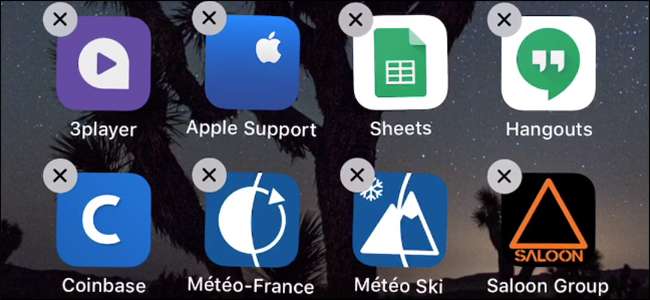
यदि आप मेरे जैसे कुछ भी हैं, तो आपने दर्जनों iOS एप्लिकेशन डाउनलोड किए हैं, उन्हें आज़माया है, और फिर उनका उपयोग कभी नहीं किया। अपने घर स्क्रीन को अव्यवस्थित करने के लिए उन्हें छोड़ने के बजाय, आपको उनसे छुटकारा पाना चाहिए।
सम्बंधित: अपने iOS होम स्क्रीन से Apple के बिल्ट-इन ऐप्स को कैसे निकालें
ऐप्स हटाना बहुत सीधा है, लेकिन यह वास्तव में iOS में कहीं भी समझाया नहीं गया है। आस-पास बैठे अप्रयुक्त ऐप्स को छोड़ने से आपके होम स्क्रीन बन सकते हैं, और वे अनावश्यक स्थान भी लेते हैं। आप हमेशा स्टोर से फिर से एक ऐप डाउनलोड कर सकते हैं, इसलिए क्यों न उन्हें हटा दें और उन्हें अपने रास्ते से हटा दें। आप भी कर सकते हैं उन एप्लिकेशन में निर्मित iOS को हटा दें जिनका आप उपयोग नहीं करते हैं । जब आप किसी ऐप को हटाते हैं, तो ऐप और उसका डेटा आपके डिवाइस से हटा दिया जाता है। अगर आप ऐप को हटाना चाहते हैं, लेकिन इसका डेटा रखते हैं, तो आप इसके बजाय ऐप को लोड कर सकते हैं। यहां बताया गया है कि दोनों कैसे करें
एक ऐप और उसका डेटा हटाएं
होम स्क्रीन पर ऐप आइकन को तब तक टैप करें और दबाए रखें जब तक कि आइकन्स झंकृत न होने लगें। सावधान रहें कि आप बहुत कठिन प्रेस न करें, या आप 3D टच को सक्रिय न करें।
अपडेट करें : IOS 13 के साथ शुरू, आपको करना चाहिए लंबे समय तक प्रेस और "पुनर्व्यवस्थित Apps" पर टैप करें या लंबे समय तक दबाए रखें और तब तक दबाए रखें जब तक कि संदर्भ मेनू गायब नहीं हो जाता है और आइकन झूमने लगते हैं।
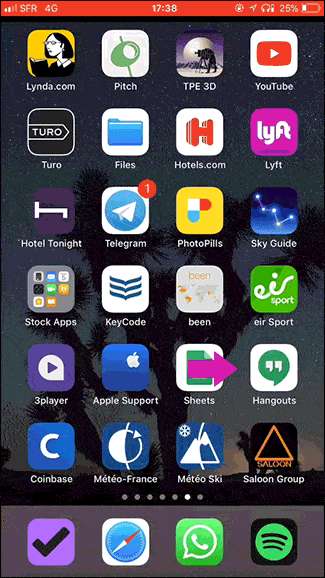
जब आइकन अपना छोटा नृत्य शुरू करते हैं, तो ऐप आइकन के शीर्ष बाईं ओर दिखाई देने वाले "X" पर टैप करें।
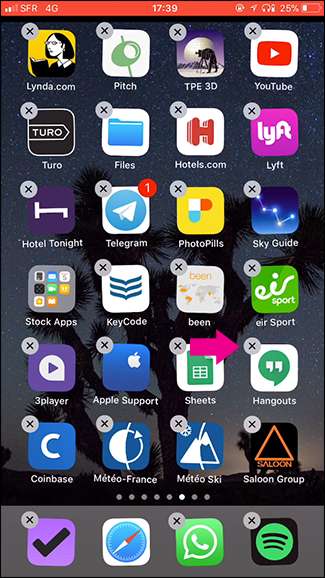
अगला, पुष्टिकरण विंडो में "हटाएं" पर टैप करें। ऐप और उसका सारा डेटा डिलीट हो जाता है और ऐप आइकन आपकी होम स्क्रीन से गायब हो जाता है।
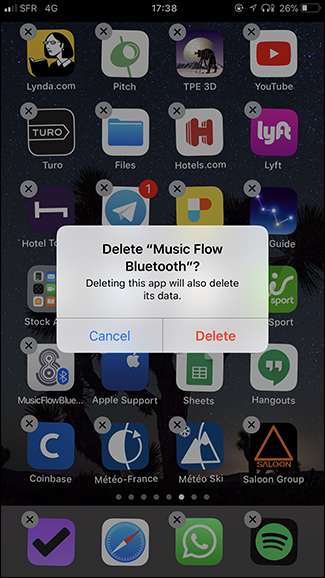
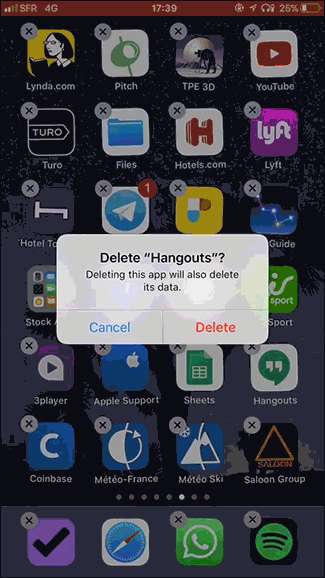
आप सेटिंग> सामान्य> iPhone संग्रहण (या iPad संग्रहण) पर जाकर भी ऐप्स हटा सकते हैं।


यहां, आपको अपने iOS डिवाइस पर सभी ऐप्स की एक सूची दिखाई देगी, साथ ही साथ वे कितनी जगह लेंगे।
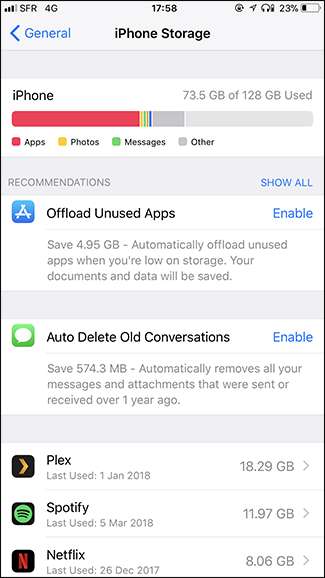
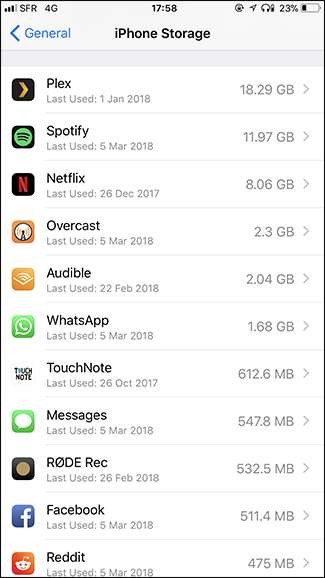
सूची पर एक ऐप टैप करें। एप्लिकेशन के पृष्ठ पर, "एप्लिकेशन हटाएं" विकल्प पर टैप करें, और फिर विलोपन की पुष्टि करें।
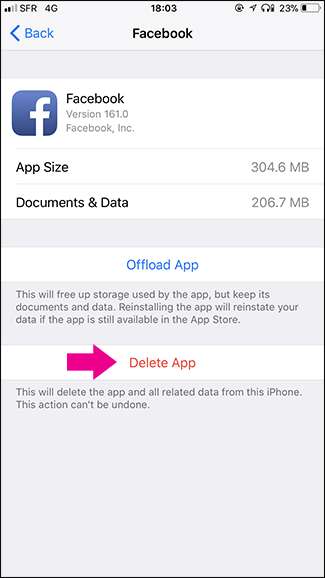
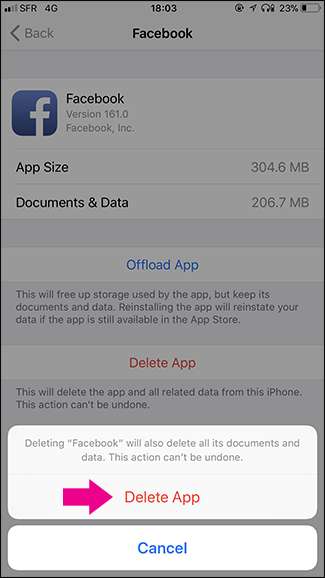
एक बार फिर, ऐप और उसका सारा डेटा आपके डिवाइस से निकाल दिया जाता है।
किसी ऐप को ऑफलोड करें, लेकिन उसका डेटा रखें
सम्बंधित: अपने iPhone या iPad पर अप्रयुक्त एप्लिकेशन को कैसे लोड करके स्थान खाली करें
अगर आप कोई ऐप हटाना चाहते हैं, लेकिन उसका सारा डेटा डिलीट नहीं करना चाहते, तो आप कर सकते हैं इसके बजाय इसे उतारना चुनें । यह ऐप को डिलीट कर देता है, लेकिन आपके द्वारा बनाए गए सभी डेटा को आपके iOS डिवाइस पर रखता है।
किसी ऐप को लोड करने के लिए, सेटिंग्स> सामान्य> iPhone संग्रहण (या iPad संग्रहण) पर जाएं।


जब आप अंतरिक्ष से बाहर भागना शुरू करते हैं, तो अपने iOS डिवाइस को स्वचालित रूप से अप्रयुक्त ऐप्स को सेट करने के लिए, ऑफ़लोड अप्रयुक्त ऐप के बगल में सक्षम करें पर टैप करें।
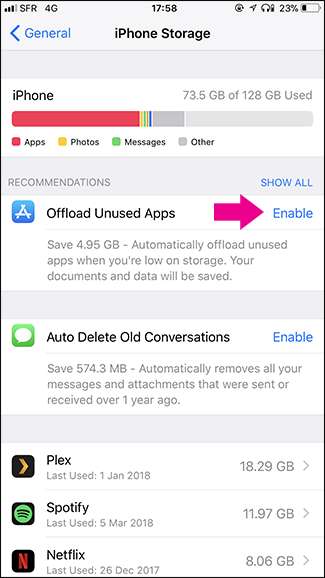
किसी व्यक्तिगत ऐप को लोड करने के लिए, उस पृष्ठ पर सूची को थोड़ा नीचे रखें। ऐप के पेज पर, "ऑफलोड ऐप" विकल्प पर टैप करें, और फिर अपनी कार्रवाई की पुष्टि करें।
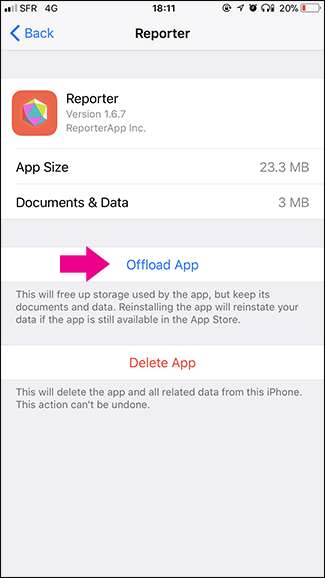
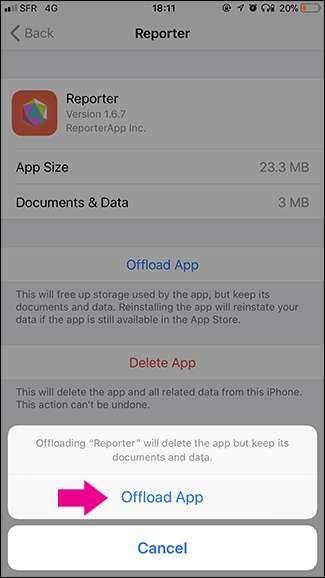
यह ऐप को हटाता है, लेकिन इसके डेटा को बनाए रखता है। और, ज़ाहिर है, आप ऐप स्टोर से किसी भी समय ऐप को पुनर्स्थापित कर सकते हैं।







